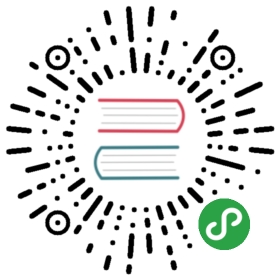使用
命令
你可以在 atom 编辑器中按 cmd-shift-p 键来打开 Command Palette 。
cmd 键在
Windows中就是 ctrl
Markdown 源文件
Markdown Preview Enhanced: Toggle
ctrl-shift-m
开/关 Markdown 文件预览。Markdown Preview Enhanced: Toggle Zen Mode
开关无干扰式写作模式。Markdown Preview Enhanced: Customize Css
自定义预览 CSS。
这里有一个快速教程。Markdown Preview Enhanced: Create Toc
生成 TOC(需要预览实现打开)。 文档在这里。Markdown Preview Enhanced: Toggle Scroll Sync
开/关预览滑动同步。Markdown Preview Enhanced: Sync Source
ctrl-shift-s
滑动预览到编辑器中的光标位置。Markdown Preview Enhanced: Toggle Live Update
开/关预览实时更新。
如果关闭了,则预览只会在 markdown 文件保存时才会更新。Markdown Preview Enhanced: Toggle Break On Single Newline
开关回车换行。
如果关闭了,则需要在句子后面打上两个空格然后回车进行换行。Markdown Preview Enhanced: Insert New Slide
插入新的幻灯片并且进入 presentation 模式。Markdown Preview Enhanced: Insert Table
插入 markdown 表格。Markdown Preview Enhanced: Insert Page Break
插入断页符。Markdown Preview Enhanced: Open Mermaid Config
打开mermaid设置文件。Markdown Preview Enhanced: Open PhantomJS Config
打开PhantomJS设置文件。Markdown Preview Enhanced: Open Mathjax Config
打开MathJax设置文件。Markdown Preview Enhanced: Image Helper
更多详细信息请查看这个文档。
图片助手支持快速插入图片链接,拷贝本地图片,和上传图片(powered by imgur and sm.ms)。
国内用户推荐使用sm.ms,墙内不限量免费上传图片。
Markdown Preview Enhanced: Show Uploaded Images
打开image_history.md显示图片上传历史。
你可以随意编辑image_history.md文件。Markdown Preview Enhanced: Run Code Chunk
shift-enter
运行单个 Code Chunk。Markdown Preview Enhanced: Run All Code Chunks
ctrl-shift-enter
运行所有 Code Chunks。Markdown Preview Enhanced: Extend Parser
扩展 Markdown Parser。
预览
右键点击 预览打开菜单:

cmd-= or cmd-shift-=.
放大预览。cmd— or cmd-shift-_.
缩小预览。cmd-0
重置预览缩放。cmd-shift-s
滑动 markdown 编辑器到预览的位置。esc
开/关边栏 TOC。
快捷键
| Shortcuts | Functionality |
|---|---|
| ctrl-shift-m | 开/关预览 |
| cmd-k v | 打开预览 仅 VSCode 可用 |
| ctrl-shift-s | 滑动同步预览 / 滑动同步 markdown 源 |
| shift-enter | 运行 Code Chunk |
| ctrl-shift-enter | 运行所有的 Code Chunks |
| cmd-= or cmd-shift-= | 预览放大 |
| cmd— or cmd-shift-_ | 预览缩小 |
| cmd-0 | 预览缩放重置 |
| esc | 开/关边栏 TOC |
插件设置
Atom
如果你想要打开插件设置,请按下 cmd-shift-p 然后选择 Settings View: Open。
在 Settings 页面中,接着点击 Packages。
在 Installed Packages 下面搜索 markdown-preview-enhanced:
点击 Settings 按钮:

VS Code
运行 Preferences: Open User Settings 命令,然后搜索 markdown-preview-enhanced。